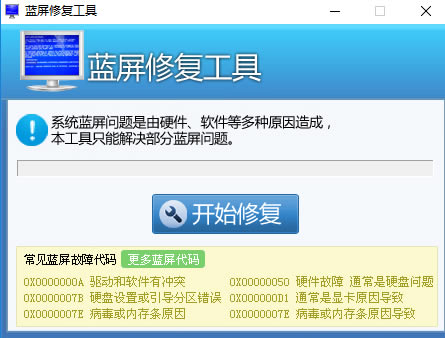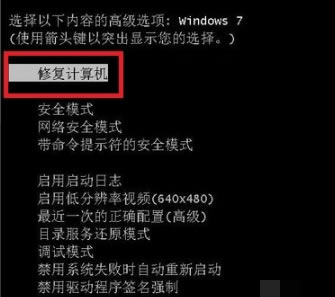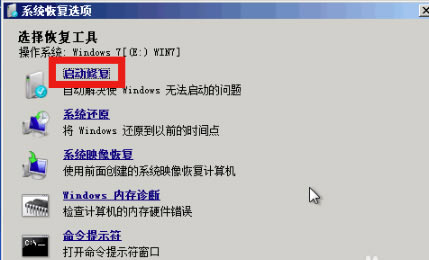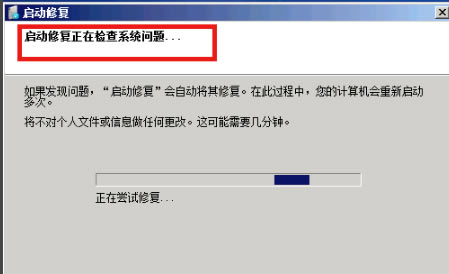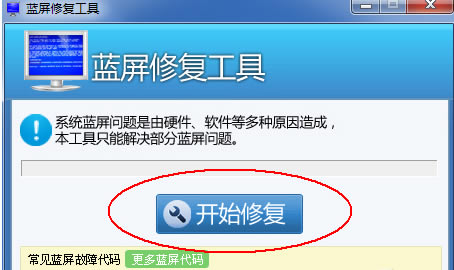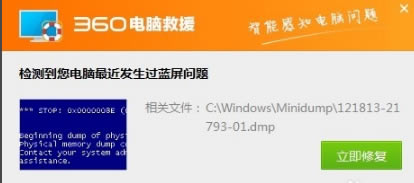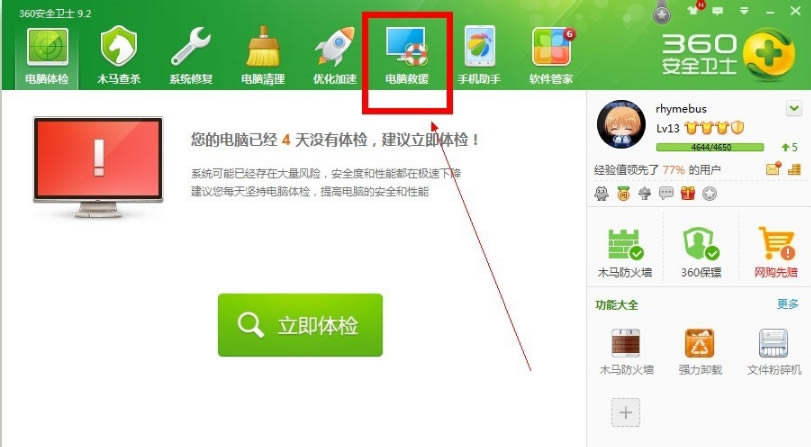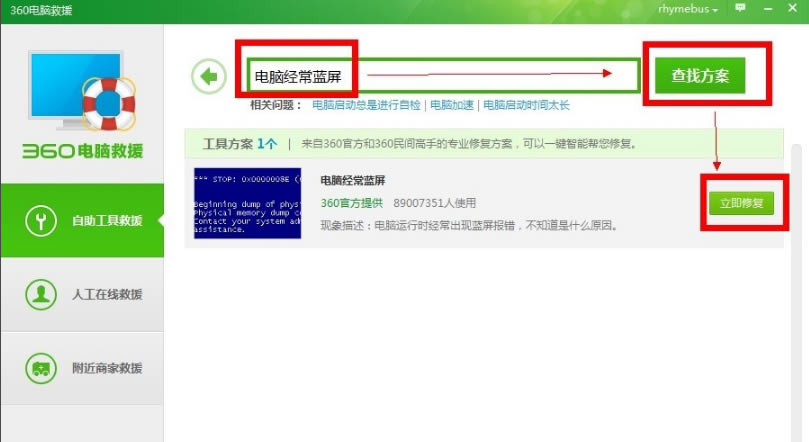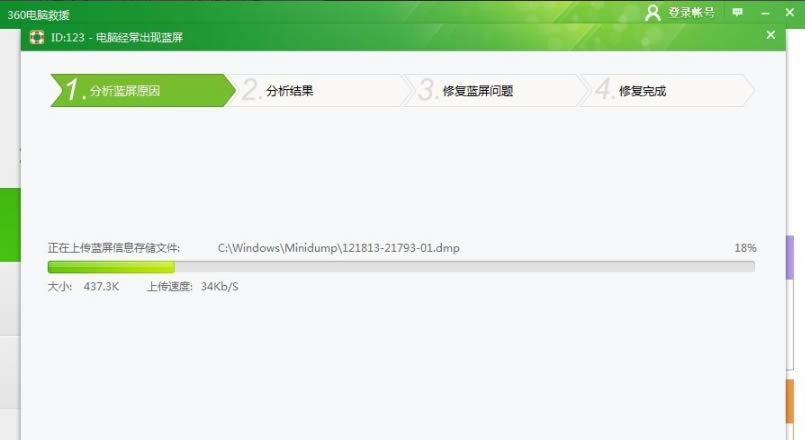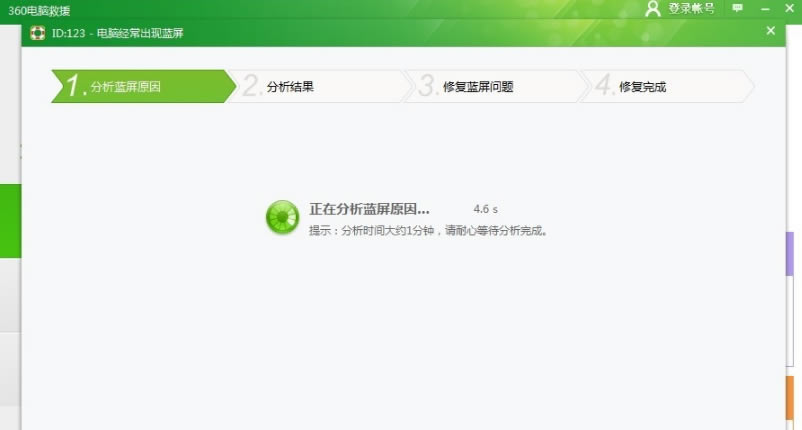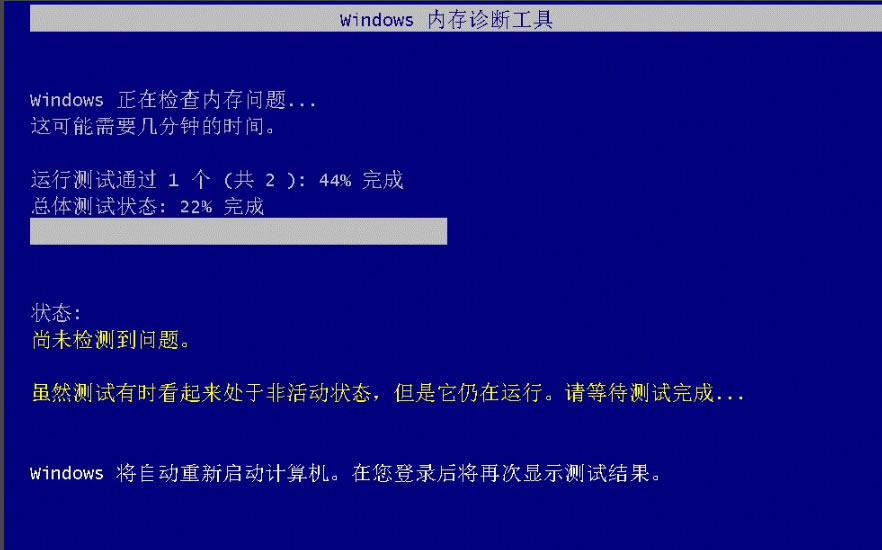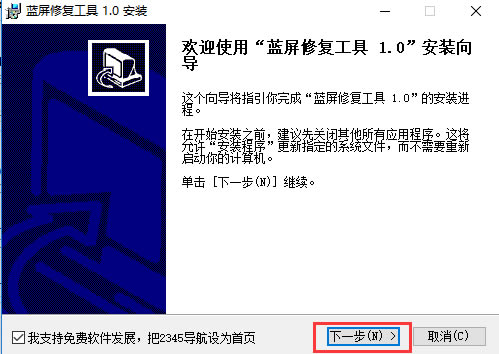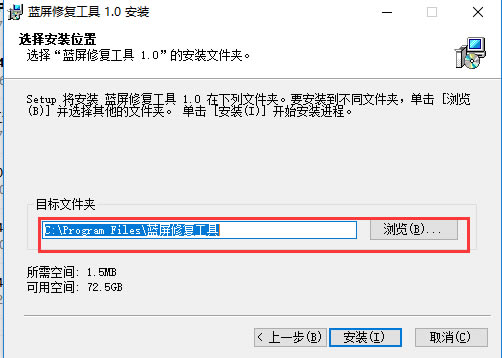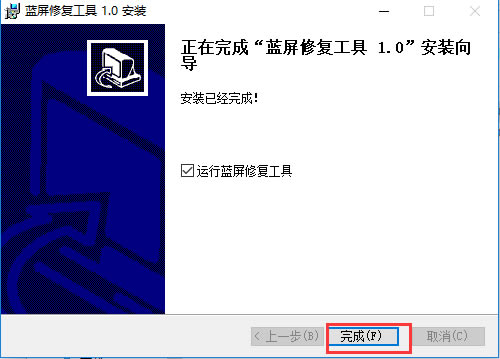【蓝屏修复工具】蓝屏修复工具下载 v1.0 官方正式版(支持XPWIN7WIN10)
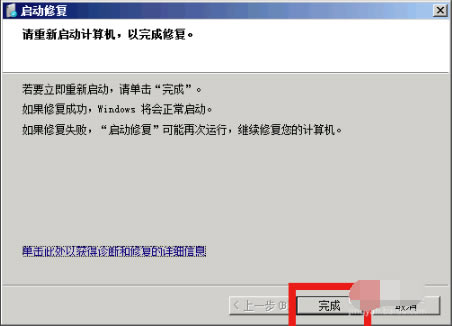
- 软件大小:查看
- 软件语言:简体中文
- 授权方式:免费软件
- 更新时间:2025-01-01
- 软件类型:国产软件
- 推荐星级:
- 运行环境:XP,Win7,Win8,Win10,Win11
软件介绍蓝屏修复工具是一款非常实用的系统修复工具,很多网友多多少少遇到过蓝屏的问题,有些时候是偶尔发生,有些时候则比较频繁,而这款软件可以轻松帮助用户朋友解决掉大部分的蓝屏问题,让你可以放心的使用电脑。
常见蓝屏原因几种常见蓝屏代码及解决方法? 蓝屏修复方法一、系统自动修复 1、蓝屏后重新启动按住F8,进入操作选项,选择“修复计算机”
2、就如系统恢复工具,选择“启动修复”
3、系统自动启动修复程序,一般系统文件丢失等问题可以直接修复,不能直接修复的也会给出解决方案!
4、点击完成,系统修复完成重启正常。一般性的比如非法关机导致的问题都可以解决!
二、软件修复 1、可以下载安装本站的蓝屏修复工具软件,安装完成后运行桌面的主程序,打开后点击开始修复即可。
2、其次也可以采用360安全卫士自带的电脑修复工具!发生蓝屏后,第一次启动会出现如下提示框,提示你修复计算机!点击立即修复即可进入修复程序!
3、如果没有提示的话,你可以打开360安全卫士,选择“电脑救援”选项也可以!
4、在电脑救援栏位上方输入“电脑经常蓝屏”后,点击“查找方案”,在下方会显示这个问题的解决方案,点击“立即修复”即可
5、360安全卫士会首先上传蓝屏记录日志,这个文件位置在C:windowsminidump里面,很快会上传完成。
6、上传日志完成后,系统自动分析,修复,你只需点击下一步就能完成整个修复过程了!
三、自己动手修复 1、在系统启动时按住Tab键,进入启动选项列表,选择系统内存诊断工具!利用系统工具检测内存是否有错误!
2、拆开计算机,将内存条拔出来,用橡皮擦拭金属接触铜箔,然后重新插入或换个卡槽!
3、检查机器温度是否过高?你可以检查机器的散热风扇是否运转正常,然后打开机箱后盖!以便于散热。同时用电吹风清理机箱内的灰尘。
安装方法1、首先在本站下载蓝屏修复工具软件包,下载完成后双击exe应用程序,进入安装向导界面,点击下一步
2、进入安装位置选择界面,可以默认安装到C盘或者点击浏览选择其他安装位置,然后点击安装
3、安装完成,点击完成后就可以使用蓝屏修复工具了
|